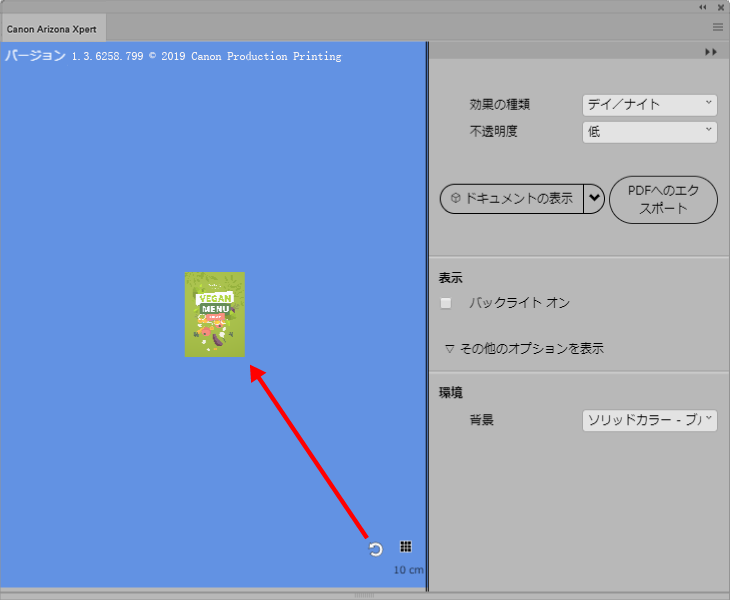画像が裏側から光が照射した際に日中と夜間では表示が異なるようにさせたい場合、[デイ/ナイト] アプリケーションを作成します。夜間、照射されるメディアの側面に[デイ/ナイト] アプリケーションが印刷されます。
[効果の種類] [デイ/ナイト] を選択すると、もう1つのカラーレイヤーが自動的に追加され、両方の表示状態(日中及び夜間)での品質を確保します。加えて、白いレイヤーが自動的にイメージに追加されて色の鮮明さと濃度が増します。
[デイ/ナイト] アプリケーションには、夜間の強力なバックライトを補正するために暗くて濃い密度の高いインクを装着する必要があります。日中に前から光が照射された時に、アプリケーションが良く視覚できるように、バックライトで照らし出されない印刷密度の薄く半透明な白のバックを2つの印刷レイヤーの間に使用して、グラフィックが2度印刷されます。
内側の白いレイヤーが2番目の印刷レイヤーをブロックするため、バックライトがオフの日中は、一番上の印刷レイヤーのみが視覚できます。夜間バックライトがオンになると、光が全てのレイヤーを通過し、バックライトに必要な密度を加えます。
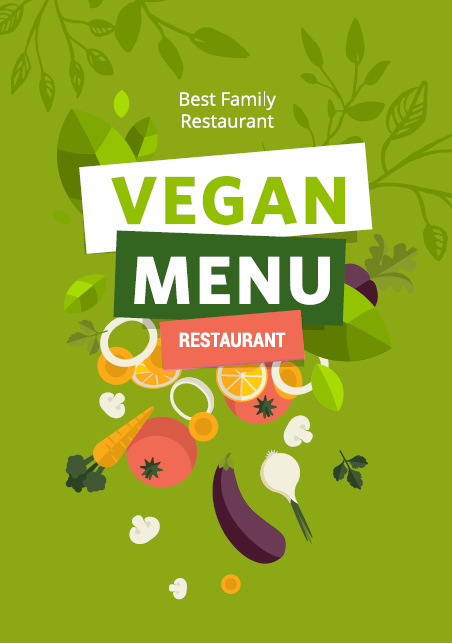
Adobe Photoshop or Adobe Illustratorで作成したデザインを開きます。
Arizona Xpert Extensionsを開き、[効果の種類] - [デイ/ナイト] を選択します。
[不透明度] を選択します。
画像にかすかな光を通したいときは[不透明度] - [高] を選択します。
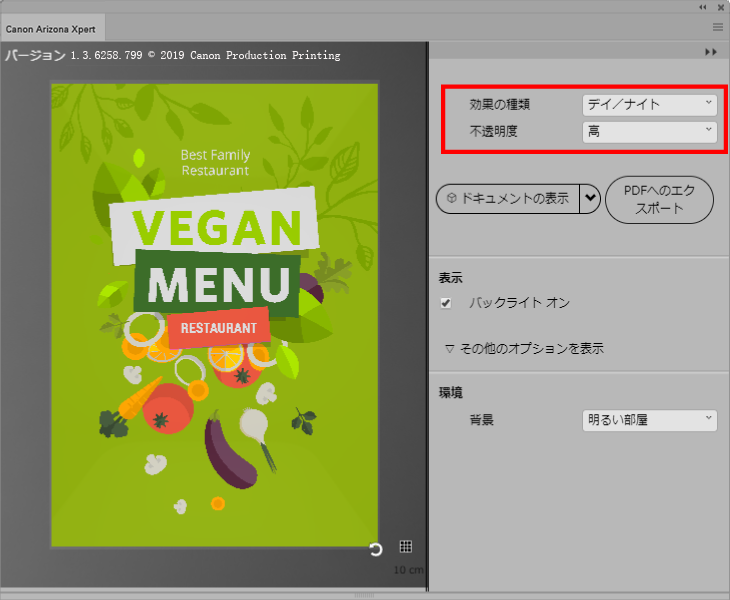
画像により多くの光を通したいときは[不透明度] - [低] または[不透明度] - [中] を選択します。上記の不透明度の高い画像のプレビューと以下の不透明度の低い画像を比較すると、不透明度の低い画像の方がより明るいことが分かります。
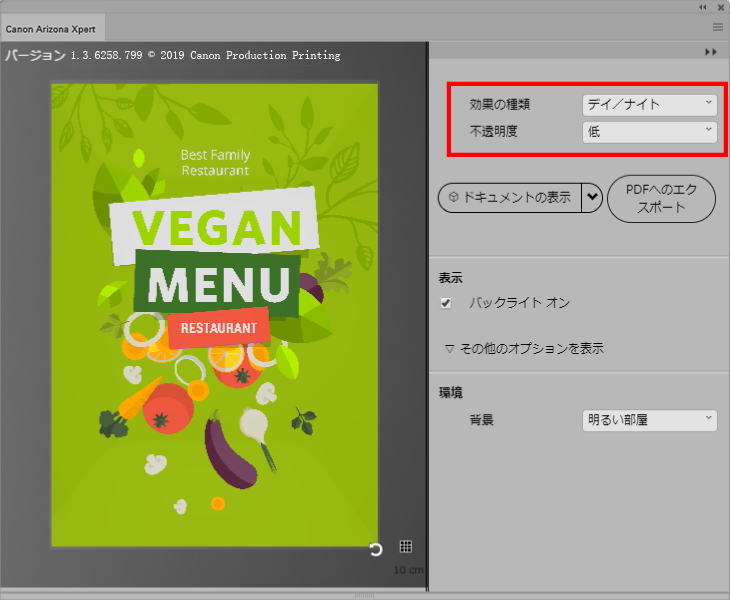
デザインのプレビューを生成します。
デザインのプレビューを生成または更新するには、以下のいずれかのオプションを選択します。
アートワーク全体をレンダリングするには、[ドキュメントの表示] を選択します。
アートワークの選択した部分のみをレンダリングするには、アートワークの一部を選択して[選択範囲の表示] を選択します。
レンダリング処理を高速化するために低解像度でドキュメントをレンダリングするには、[クイックレンダリング] を選択します。
レンダリング処理をさらに高速化するには、[その他のオプションを表示] を選択して、色の管理をオフにします。

プレビューは、以下の方法で回転、シフト、または拡大/縮小することができます。
回転:マウスの左ボタンをクリックして押し続けます。
シフト:マウスの右ボタンをクリックして押し続けます。
拡大/縮小:マウスホイールを回します。
右のプレビューオプションをオンまたはオフに切り替えることで、デザインを慎重に精査することができます。
チェックボックス[バックライト オン] のチェックを外すと、メディアがデザインの画像に及ぼす影響が高まります。
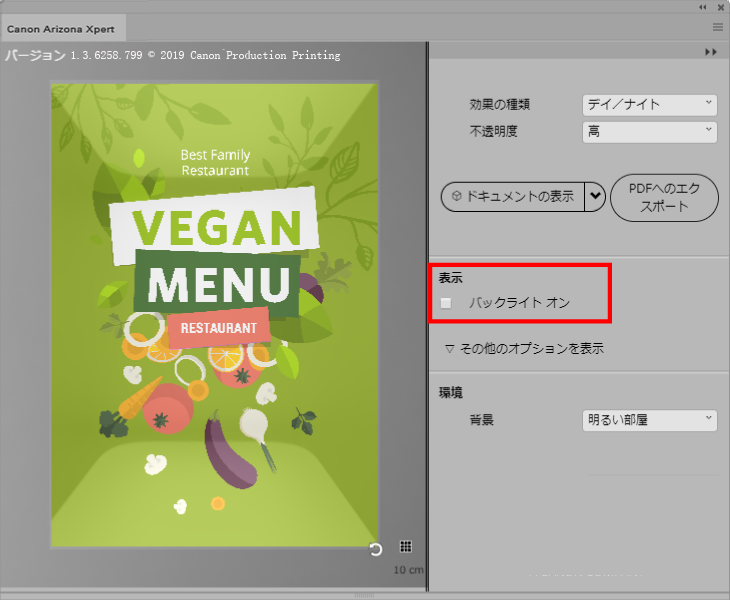
[環境]セクションでは、デザインに異なる背景を選択することができます。
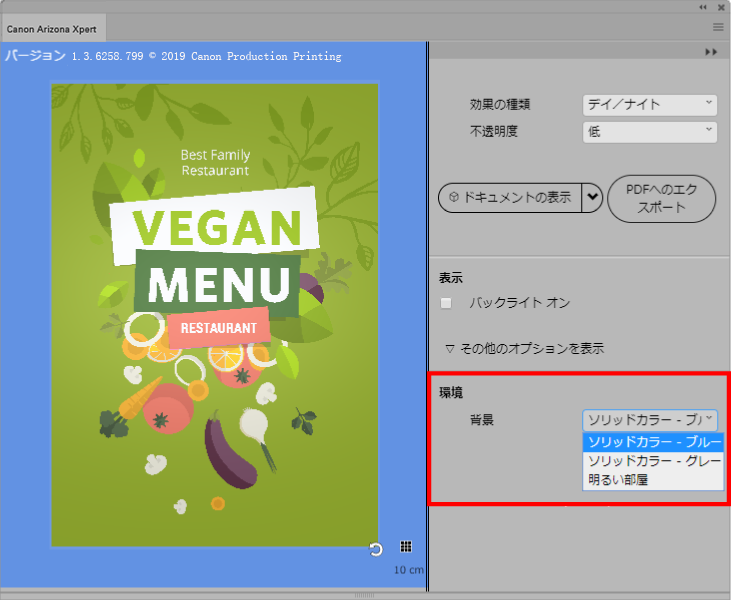
デザインにグリッドを適用するには、グリッドボタンをクリックします。グリッドを適用することで、プレビューでデザインのサイズを見積もることができます。グリッド線の間隔は10 cmです。
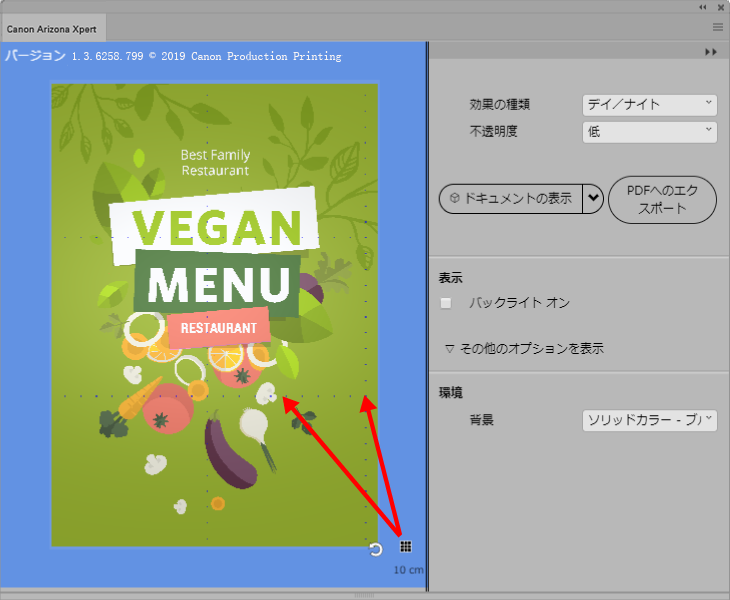
プレビューをリセットするには、更新ボタンをクリックします。